A játék indítása harag és düh ii Mac OS X
Sikeres megvalósítása érdekében a vállalkozás lesz szükség:
1. Mac OS X (jelen kézikönyvben leírtak alapján az operációs rendszer verzióját 10.8.4 azonban valószínűleg igaz a korábbi verziókban lehetséges, és a későbbi)
2. Szabad program PlayOnMac
3. támogatja a közösség változata a szerver asztali Xorg - XQuartz
4. A kép egy fizikai lemez Allods.
Véleményem Játék Mac - egy nagyon egyszerű program, amely lehetővé teszi, hogy futtatni számos windows-játékok Mac. Sajnos, Allods nem tartozik a beépített profilokkal, de tökéletesen működnek, ennek ellenére.
bit előtagok
Prefix - a fájlok tárolása és a virtuális gép beállításait a bor, Játék Mac javasolja egy új előtag minden alkalommal, amikor új programot telepít. Csináld, vagy sem - úgy dönt. Például, ha telepítette a játékot 3 különböző eleji, ezek mind futnak a virtuális gép, nem tudva egymásról. Persze, ha a javításokat, kiegészítőket, stb csinálni az előtag, ami maga a játék.
Fájlok szerkesztése belül előtag nagyon egyszerű - kattints a „/ Users /% yourname% / PlayOnMac virtuális meghajtók”. Minden mappában egy külön előtag Nutri amely dédelgetett papkochka „drive_c” a tartalmát a C: meghajtó.
Létrehozva egy virtuális gép
1. Kattintson duplán szerelhető ISO-képet.
2. Run Játék Mac, egyszerre futni XQuartz.
3. Kattintson az „Install” gombra, és a megnyíló ablakban az „Install program nem szerepel” (balra lent).
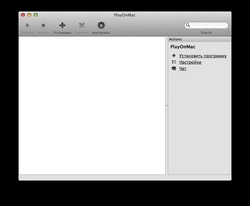
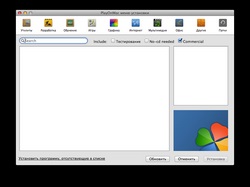
4. A varázsló, kattintson a „Tovább” gombra, majd válassza a „Telepítés a programot egy új virtuális meghajtót”, majd a „Tovább”, a következő lépés az, hogy bevezesse a latin nevét a jövő „előtag”, azaz A virtuális térben, ahol futtatni a játékot, és kattintson a „Tovább” gombra a következő ablakban is, a „Next”, anélkül, hogy kiválasztja azokat az elemeket. Minden „előtag” készen áll. Most válassza ki a kép a már felszerelt oda.
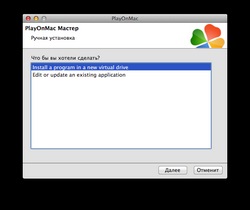
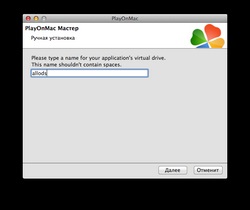
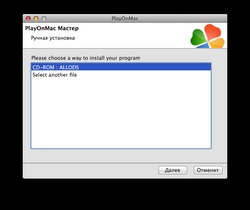
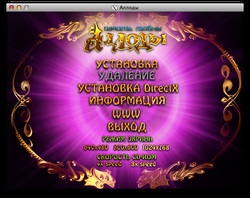
6. A telepítés után a PoM elmenti az összes beállítást, és érdeklődjön, hogy hozzon létre parancsikonokat. Én általában létre egy parancsikont allods.exe fájlt (Abban az esetben, Rage 2 allods2.exe)
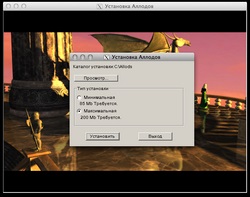
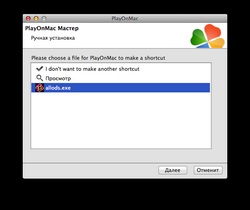
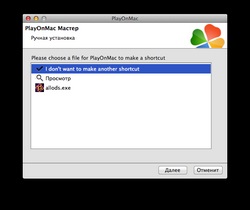
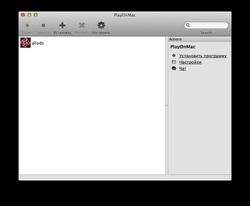
1. Mi mindent pontosan ugyanúgy, mint amikor felszereltük a játék, csak az első párbeszédablakban válassza ki az „Edit vagy frissítheti a meglévő alkalmazás”, majd adja meg a korábban létrehozott „virtuális gép”.

Néhány további beállítások
1. Az alapértelmezett beállítások felkapott egy virtuális lemezt szereli. Őszintén szólva, utalás egy virtuális lemezt még egyszerűbb, mint próbál létrehozni NoCD - működik az időben. Ellenőrizze a beállításokat a virtuális gép a mi Bor lap - konfigurálja Bor - meghajtók. meghajtó betűjele csatlakozik egyeznie kell az előírt adatbázis. Győződjön meg arról is, hogy a média típusának beállítása CD-ROM-on. Ezt meg lehet tenni, ha rákattint a „Show Advanced” gomb. Itt a „Graphics” fülön jelölje be a termék „Emulate egy virtuális desktop” és válassza ki a felbontás 1024x768 - ez fogja megmenteni minket az ugrások XQuartz teljes képernyős módban, amelyben a Rage nem működik.
3. Tolja Registry - Import és válassza ki a Reg-fájl. Az első rész - allods.reg, a második - Allods 2.reg
4. működik megfelelően, a játék csak megváltoztatni a választás "HKLM \ Software \ 1C \ Allods \ Resolution" "-1024".
5. Ellenőrizze az elérési utat. InstallDir paramétert kell mutatnia a C: \ Allods (C: \ Allods 2), és az a lehetőség CD - kezdve a virtuális lemezt. Ez a levél meg kell egyeznie a 1. pontban meghatározott értékek, különben a játék vonzó lesz egy másik lemezre.
Pfuj, egyértelműnek tűnik.
Továbbra is csak a nem szabad elfelejteni, hogy felmászik a iso-képet. Jó játékot!